Comment importer vos flux Google Reader dans Outlook
À la déception de nombreux utilisateurs de Googleservices, la société met fin à plusieurs services pour le «nettoyage de printemps» de cette année. Sans doute l'un de ses services les plus populaires, Google Reader, est en train d'être tué. Selon Google, la société l'interrompt le 1er juillet. Cela nous laisse quelques mois pour trouver une alternative. Voici quelques-uns à considérer qui sont actuellement disponibles.

Google vous donne un fichier zip avec vos archivesnourrit. Le temps nécessaire varie en fonction de la quantité de flux auxquels vous êtes abonné. Une fois téléchargé, extrayez-le à un emplacement pratique.
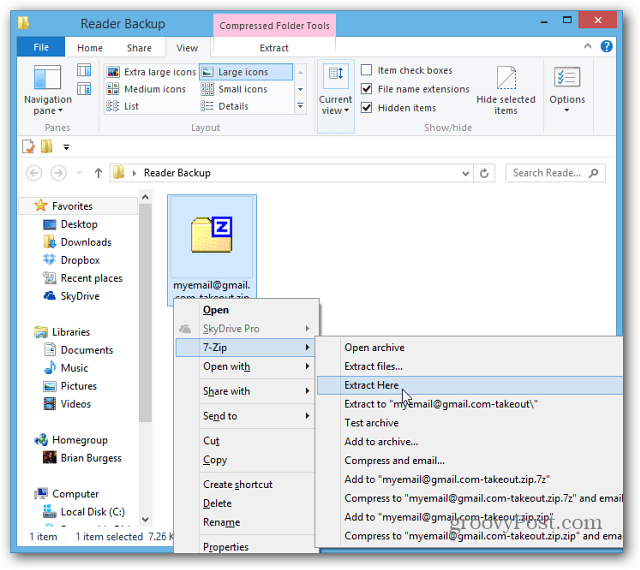
Dans ce fichier zip, vous trouverez un tas de fichiers .JSON et un Fichier .XML - et c'est celui dont vous aurez besoin.
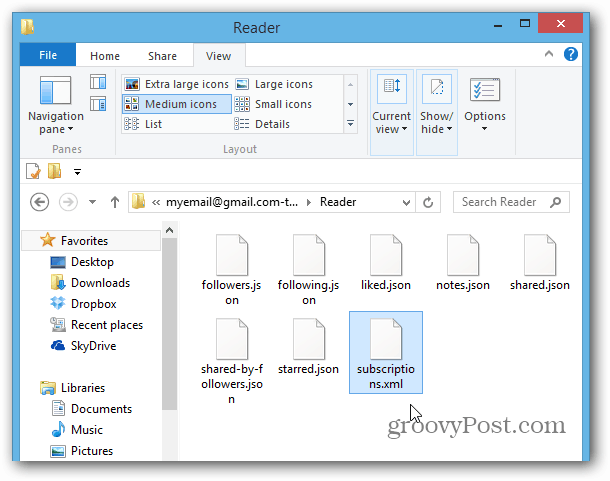
Importer des flux Google Reader dans Microsoft Outlook
Si vous êtes un utilisateur d'Outlook, vous ne savez peut-être pasqu'il comprend un lecteur RSS qui est en fait assez décent. Que ce soit par choix ou parce que cela vous est imposé au travail, il est probable que vous viviez dans Outlook pendant plusieurs heures pendant la journée.
Dans Outlook 2013 et 2010, cliquez avec le bouton droit sur Flux RSS sous votre boîte de réception et sélectionnez Importer un fichier OPML.
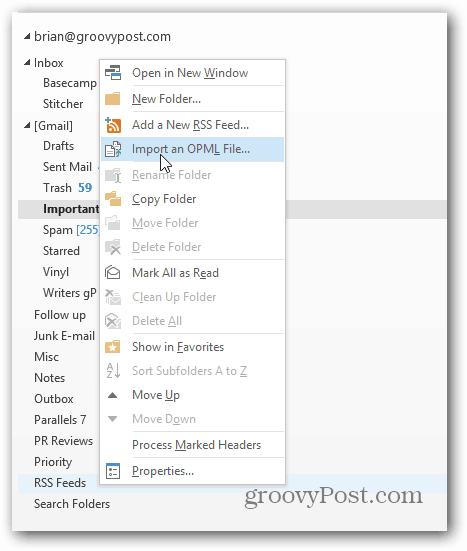
L'assistant Importer un fichier OPML s'ouvre. Cliquez sur le bouton Parcourir et accédez au fichier Subscriptions.XML que vous venez d'extraire. Si vous ne le voyez pas, assurez-vous que le menu déroulant est défini sur Fichiers OPML (* opml, * xml) et cliquez sur Ouvrir.
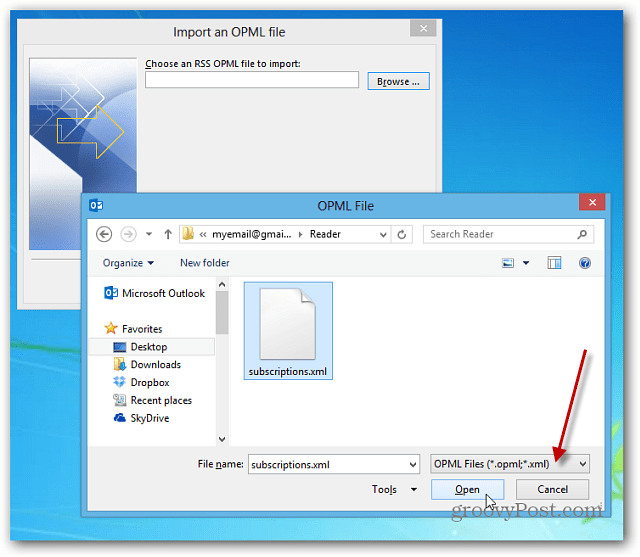
Le chemin d'accès au fichier XML sera répertorié dans le champ d'importation. Cliquez sur Suivant.
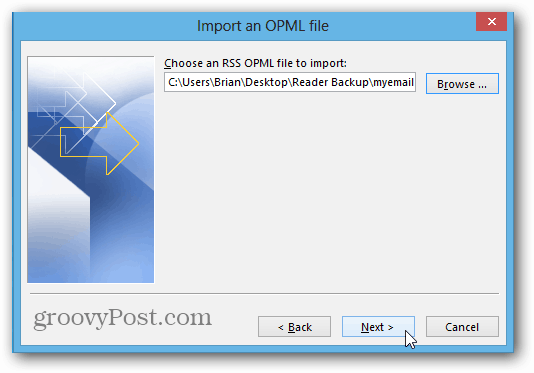
Dans l'écran suivant, tous vos sites auxquels vous êtes abonné seront répertoriés. Cochez celles que vous souhaitez importer et cliquez sur Suivant.
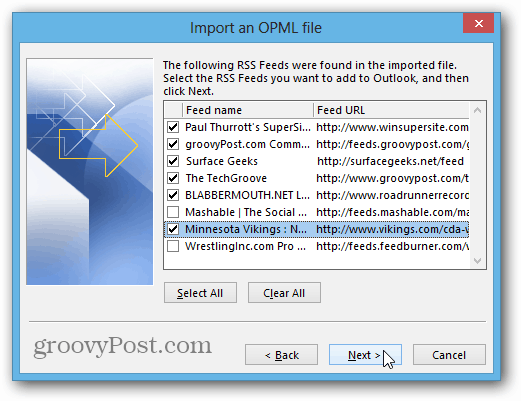
Ensuite, vous verrez que les flux de site que vous avez sélectionnés ont été ajoutés à Outlook. Cliquez sur Terminer.
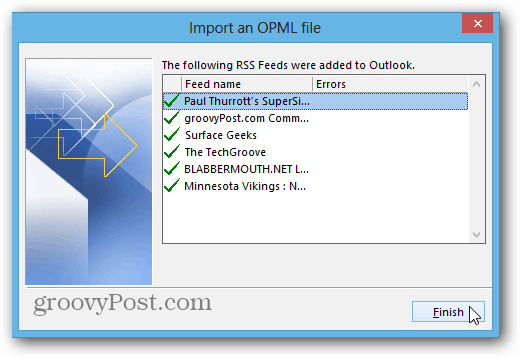
Vos flux seront ensuite synchronisés dans Outlook. Encore une fois, votre kilométrage variera en fonction de la quantité de flux importés.
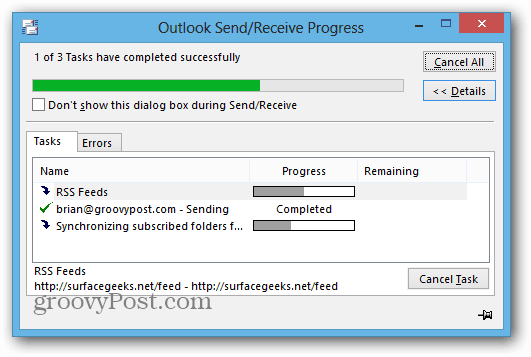
Une fois la synchronisation terminée, cliquez sur Flux RSS dansOutlook et vous pouvez commencer à parcourir vos flux. Lorsqu'un nouveau flux arrive, le titre du site sera en gras et il affiche le nombre d'histoires non lues pour chaque site.
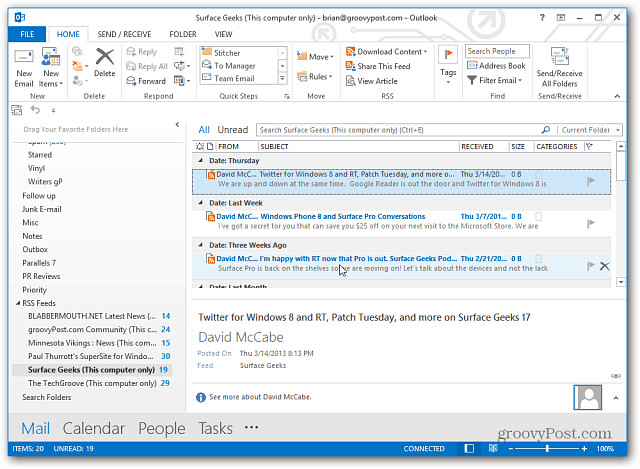
Vous pouvez maintenant lire tous les flux que vous aviez dansGoogle Reader dans Outlook. Lorsque vous cliquez pour lire un article, il s'ouvrira dans votre navigateur par défaut, donc ce n'est pas aussi une expérience transparente que d'utiliser Chrome par exemple.
Outlook vous donne également la possibilité de conserver vos abonnements aux flux RSS synchronisés entre Outlook et la liste des flux communs (CFL) dans Windows.
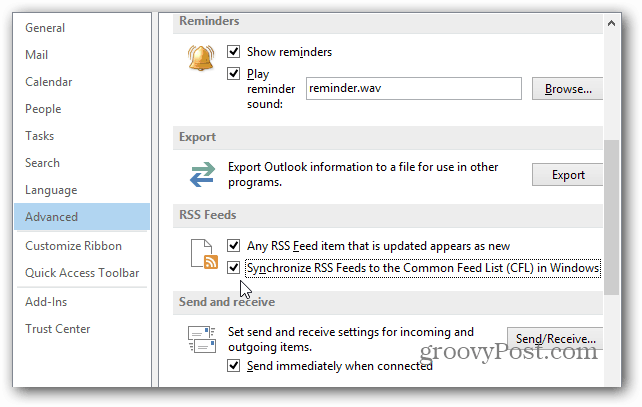
Vous pouvez également ajouter de nouveaux flux RSS. Cliquez avec le bouton droit sur Flux RSS et sélectionnez Ajouter un nouveau flux RSS.
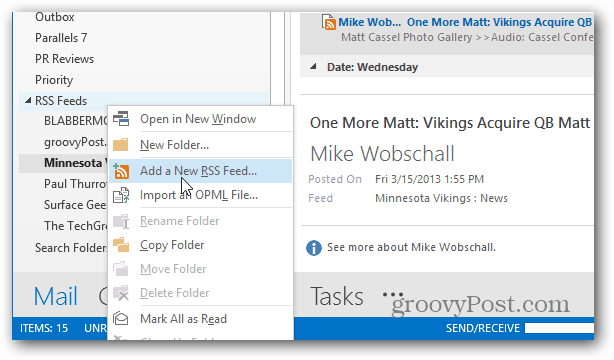
Entrez ensuite le lien du site et cliquez sur Ajouter.
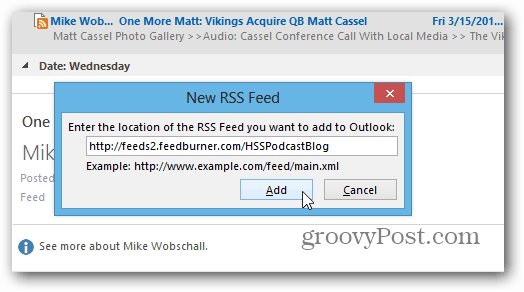
Ensuite, vous pouvez utiliser les paramètres par défaut et cliquez sur Oui, ou cliquez sur le bouton Avancé.
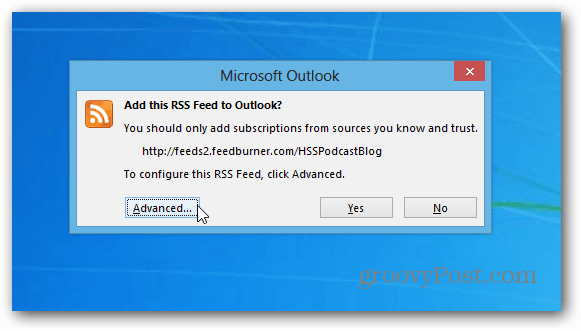
L'écran Avancé vous permet de modifier le nom du flux, de modifier le dossier de livraison, de définir les pièces jointes de téléchargement automatique, de télécharger la pièce jointe HTML complète et de définir et mettre à jour la limite ou non.
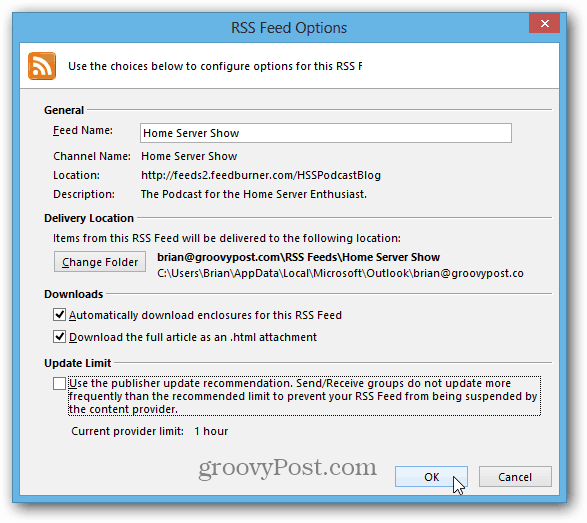
Si vous vivez dans Outlook toute la journée, il est facile d'importer vos flux Google Reader et c'est peut-être la solution alternative dont vous avez besoin lorsque Google tue finalement Reader.


![Configurer et lire les flux RSS dans Outlook 2007 [How-To]](/images/outlook/configure-and-read-rss-feeds-in-outlook-2007-how-to.png)


![Utiliser Google Reader dans Outlook [Comment]](/images/microsoft/use-google-reader-in-outlook-how-to.png)



laissez un commentaire